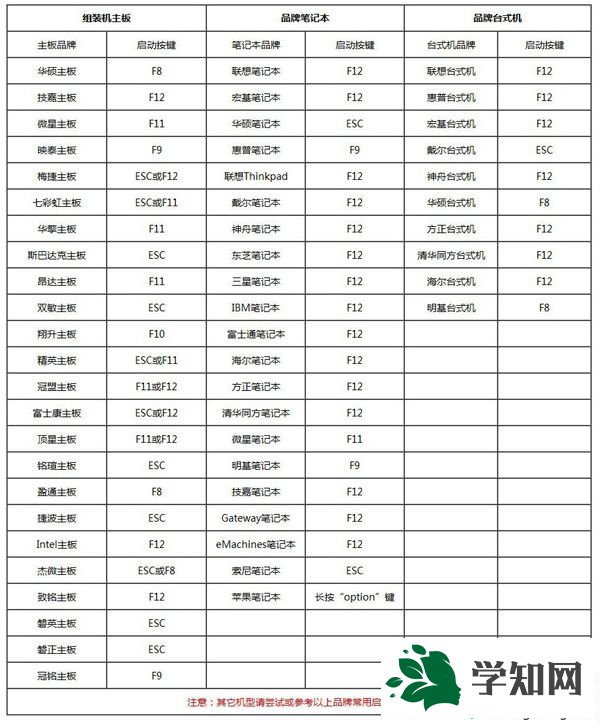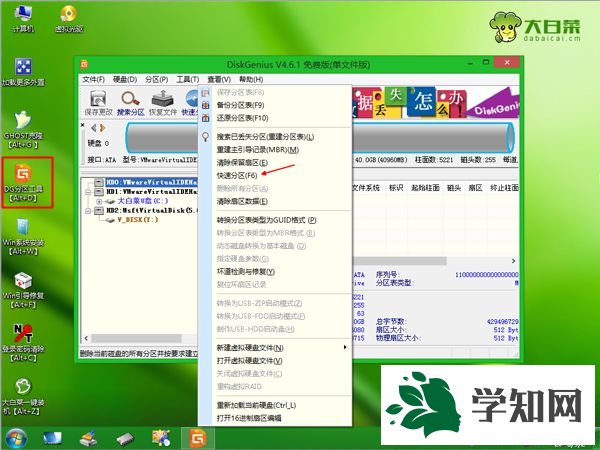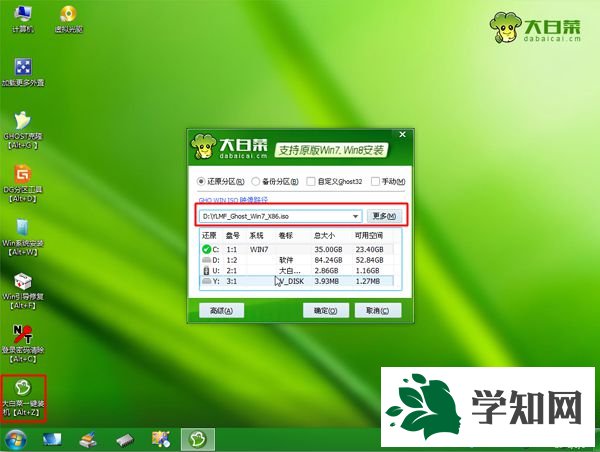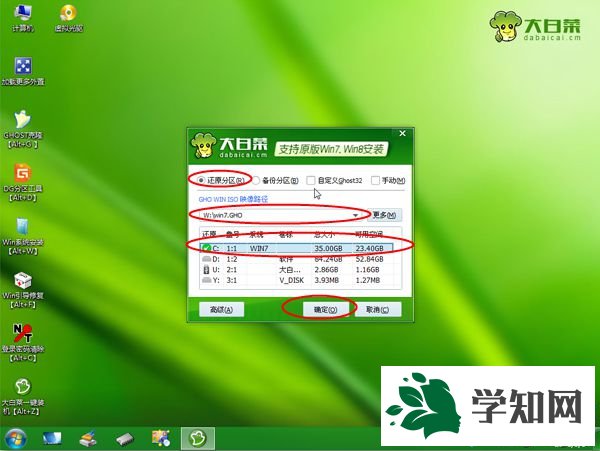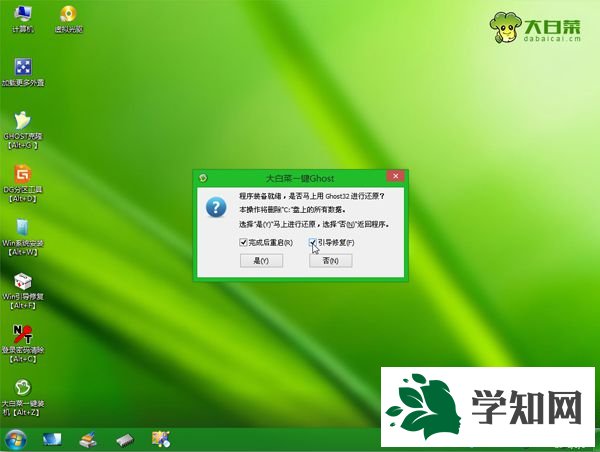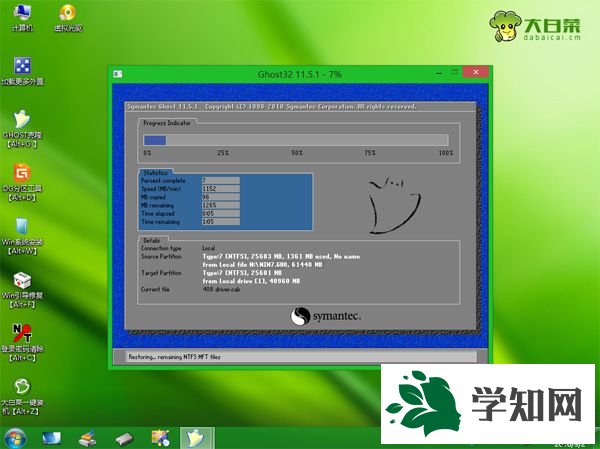很多人會使用
大白菜啟動U盤
裝系統,大白菜啟動U盤內置一鍵安裝工具,可以幫助用戶一鍵安裝操作系統,支持iso、gho等多種系統格式,非常簡單,不過有部分用戶還不了解大白菜啟動U盤怎么裝系統,下面 小編跟大家分享如何做大白菜啟動U盤安
html' target='_blank'>
裝系統教程。
安裝須知:
1、如果是新
電腦或
電腦系統無法啟動,制作大白菜啟動U盤需要借助另一臺可用的電腦
2、如果運行內存2G以下安裝32位(x86)系統,如果內存4G及以上,安裝64位(x64)系統
相關閱讀:
怎么用大白菜安裝非ghost系統
uefi gpt模式u盤啟動安裝win7步驟
系統崩潰進pe備份C盤桌面數據方法
一、安裝準備工作
1、系統下載:大白菜系統下載
2、4G及以上U盤:大白菜啟動u盤制作教程
二、U盤啟動設置:怎么設置開機從U盤啟動(包含不同電腦啟動熱鍵)
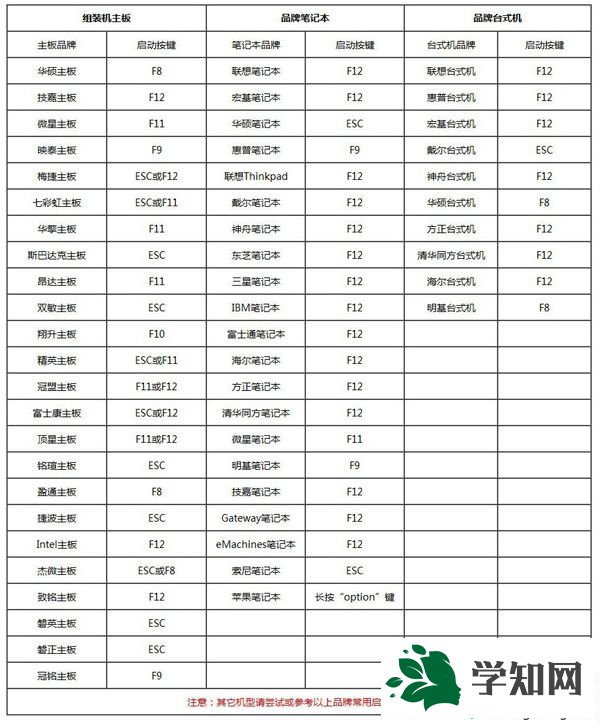
三、大白菜啟動
U盤安裝系統步驟如下
1、根據上面的教程制作好大白菜啟動U盤,然后將下載的系統iso文件直接復制到U盤的GHO目錄下;

2、在需要裝系統的電腦上插入大白菜啟動U盤,重啟后不停按F12或F11或Esc等
快捷鍵打開啟動菜單,選擇U盤選項回車,比如General UDisk 5.00,不支持這些啟動鍵的電腦查看第二點設置U盤啟動方法;

3、從U盤啟動后進入到這個界面,通過方向鍵選擇【02】選項回車,也可以直接按數字鍵2,啟動pe系統,無法進入則選擇【03】舊版PE系統;

4、進入到pe系統之后,不用分區的朋友直接執行第6步,如果需要重新分區,需備份所有數據,然后雙擊打開【DG分區工具】,右鍵點擊硬盤,選擇【快速分區】;
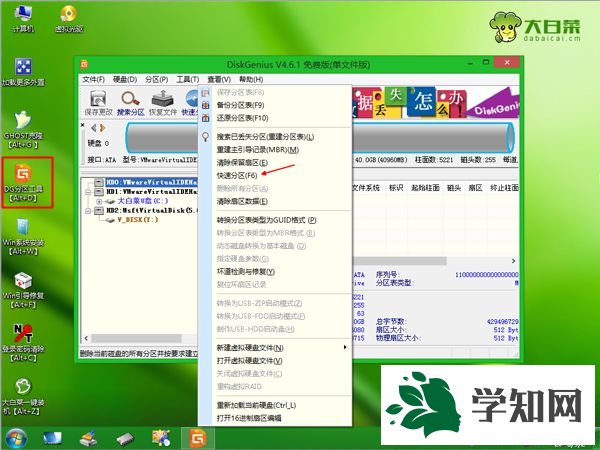
5、設置分區數目和分區的大小,一般C盤建議35G以上,如果是
固態硬盤,勾選“對齊分區”執行4k對齊,點擊確定,執行
硬盤分區過程;

6、硬盤分區之后,打開【大白菜一鍵裝機】,映像路徑選擇系統
iso鏡像,此時會自動提取gho文件,點擊下拉框,選擇gho文件;
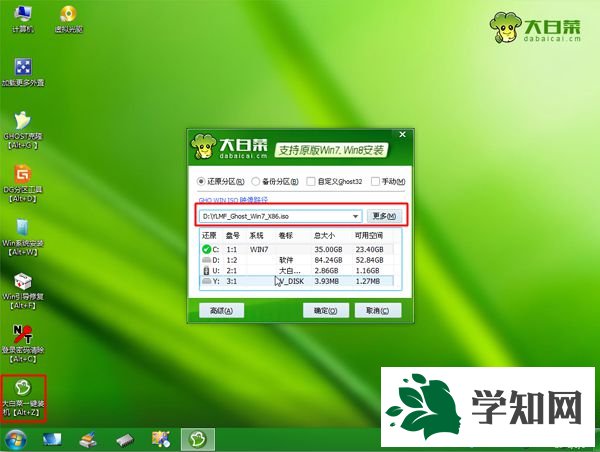
7、接著點擊“還原分區”,選擇系統安裝位置,一般是C盤,如果不是顯示C盤,可以根據“卷標”或磁盤大小選擇,點擊確定;
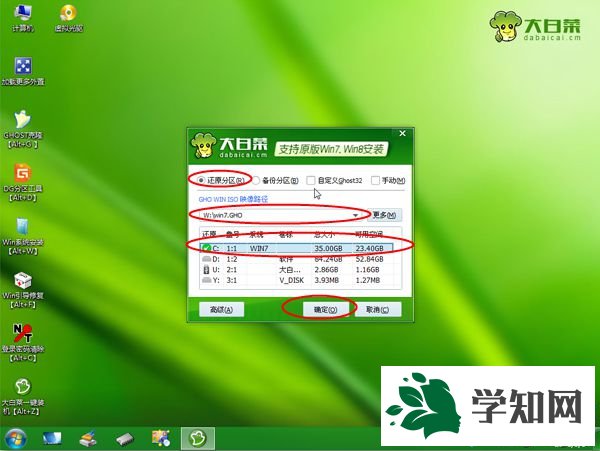
8、此時彈出提示框,勾選“完成后重啟”和“引導修復”,點擊是執行大白菜啟動U盤裝系統過程;
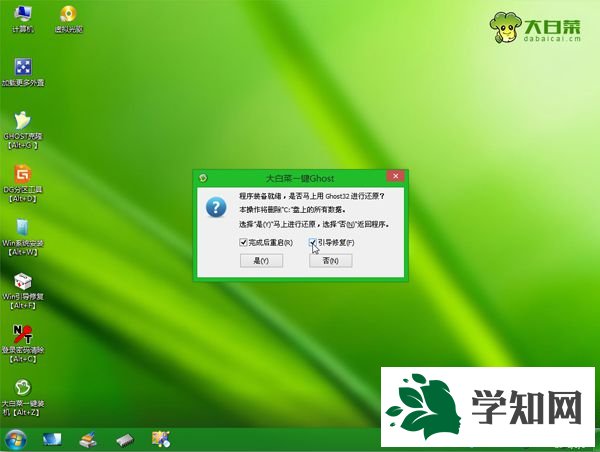
9、轉到這個界面,執行系統安裝到C盤的操作,這個過程需要5分鐘左右,耐心等待即可;
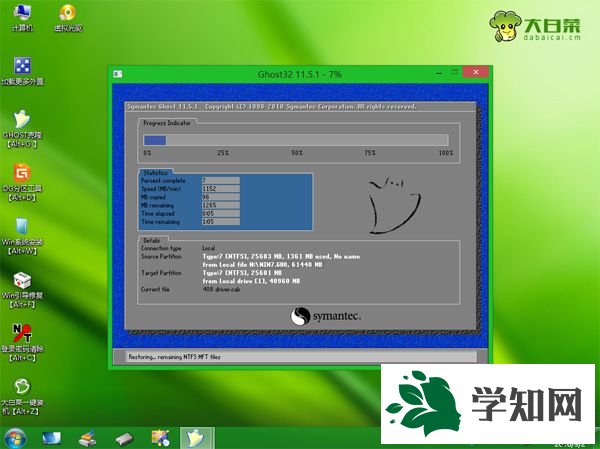
10、操作完成后電腦會自動重啟,此時拔出大白菜啟動U盤,之后會自動重新啟動進入這個界面,繼續進行裝系統和系統配置過程;

11、安裝過程5-10分鐘,最后重啟進入全新
系統桌面,系統安裝完成。

大白菜啟動U盤裝系統步驟就是這樣了,安裝過程并不復雜,最關鍵的就是設置U盤啟動,還不懂怎么安裝的朋友,可以學習下這個教程。 相關教程:大白菜u盤安裝
iso系統大白菜
u盤裝系統win7如何u盤啟動安裝系統大白菜一鍵u盤裝系統怎么用大白菜u盤裝系統
鄭重聲明:本文版權歸原作者所有,轉載文章僅為傳播更多信息之目的,如作者信息標記有誤,請第一時間聯系我們修改或刪除,多謝。